那么怎样的程序才算得上是必须具备的工具呢?我的基本原则就是:在一星期内,任何你安装在一台新计算机的你并未将其卸载的东西。你可以离开这些程序进行工作,但如果没有它们,你会感到非常的不自在。
为了进行说明,我汇总了20种不同类别的必备工具,额外再加上一些不错的应用程序。我没有限制说这些产品是免费的或者是需要付费的;我只是在每一种类中选择最好的。我不能脱离那些几乎所有人都曾经使用过的工具,虽然我诚然在某些时候有违背这样的规则——例如,PDF的制作以及虚拟化,这也仅是由于这些东西越来越受大多数用户的欢迎,并且所具备的有点也是不少的。
关于许可问题需要注意的是:虽然在此所说的很多程序都称作是“免费”,但这并不意味着它们是开源的,软件的代码也不是能够让任何人自由修改的。而那些描述为在开源许可下可用的才是此类软件;否则则不是,“免费”仅意味着能够在不付费的情况下使用。
最后,在此所说的大多数应用程序都能够在三个主流版本的32位Windows下使用:indows 2000、XP和Vista。要注意在Vista中使用时,大多数的程序还是能够照原样地运行,尽管有一些可能会要求以管理员身份运行才能够正确工作。
文件管理
档案管理/压缩
.zip文件在Windows资源管理器中的整合情况是没有问题的,但大多数的人都希望获得更多的功能。很久以来,一直到现在,我最喜欢的第三方档案压缩工具一直都是Rarlab的共享软件WinRAR。
它独有的.rar档案格式要比平凡的.zip要好,并且包含了为音频和图像而设的压缩算法。它的试用是免费的,而单个用户的许可则需要花费你29美元。
一个新的完全免费并且开源的竞争者就是Igor Pavlov的7-Zip,它包括了多种可选的压缩算法,AES-256的文档加密,多核系统的多线程性能以及与.rar文档的兼容。如果你想放弃使用WinRAR,你也无须重新对你旧的文件再压缩。而它的界面与WinRAR非常相似,你可以很轻松地就习惯于对它的使用。

图1 多功能的7-Zip
CD/DVD烧制
很长一段时间,我都是一名Nero Ultra Edition的拥护者,而它也仍然是一款CD和DVD烧制的商业套件的佼佼者。它79美元的软件包中包含了许多音频和视频光碟的处理功能,包括对Blu-ray蓝光盘的支持(不仅是烧制数据,还能够创建可播放的BD-AV光碟)。但Nero的文件大小,并且实际上即使在最基础的版本中我也有很多功能用不上,这使我不得不将目光转向其它选择。
最终我选定了来自Lightning UK的ImgBurn,它是一款免费的应用程序,并且包含了合适的功能。除了能够完成简单基本的任务,例如烧制和压缩光碟图像,它还包括了一些相当高级的特性。当你在烧制双层DVD时,你可以指定在何处设置层的断口;它还能够支持HD-DVD和Blu-ray的驱动;你还可以设置像根据你所使用的驱动器来加速烧制这样的功能。

图2 轻量级的ImgBurn
ImgBurn一个主要的不足就是它无法烧制音频CD。我已经很久没有烧制CD了,但如果你想要烧制音频CD的话,可以试一下Ashampoo的Burning Studio,它具有30天的试用期,标价是40美元。除了烧制视频和音频CD之外,它还可以将音频从光碟中提取为多种格式,并且具备精良的备份和存储功能,还能够让你最轻松地修改现有的可启动光盘。
下载管理
下载的管理工具是一种可较为随意选择的工具之一,但你所下载的东西越多,你就越需要一些东西来帮忙将一切打点清楚。FlashGet是最受欢迎的工具之一并且还有很好的原因,就是它是免费的,它支持大量的协议,包括BitTorrent,并且还包含了很多其它功能,例如能够通过发送电子邮件到指定地址来远程控制你的计算机下载。
我需要指出的是,一些网站的管理员很不喜欢使用下载管理工具——特别是当它们进行多线程、多节点的加速技术时——并且可能会禁止你使用它们。而如果合理地使用像FlashGet这样的工具的话,也许并不会引起管理员太大的怒火。
加密
有些东西你只想归自己所有。Windows的文件系统内就具有加密功能但它并不足够强健,而且也只是NTFS文件系统中的一部分。我更喜欢TrueCrypt公司的TrueCrypt,它是一个免费开源的加密系统,它能够创建文件、磁盘或者是物理驱动器(例如USB驱动)之外的加密卷。
这个程序的大多数功能(例如创建加密卷)都具有向导指示,并且简单易用,即使你对加密一无所知。它所使用的加密算法完全符合文档的行业标准,例如Triple DES和Blowfish,因此,它的加密技术本身则不会是一个弱项环节。如果你想要将你加密的文件带到没有安装TrueCrypt的计算机上运行,你也可以利用USB闪存盘或者是外置硬盘来建立一个TrueCrypt自身的拷贝。要注意的是,你需要能够访问目标计算机的管理员身份才能够进行此操作。
FTP
好的FTP客户端在近年来是层出不穷,并且能够选择的工具也足以让人有些眼花缭乱。我最喜欢的是Tim Kosse的开源软件FileZilla,它目前的版本是2.2.32,但经过大量修改的3.0测试版已经公开测试了。它能够很好的完成任务,并且具有我所想要的所有功能,并且能毫无阻滞地处理好任意数目的麻烦的上传和下载工作。它还相当地能够处理出现的缺陷:如果你在一次过程较漫长的操作中网络突然中断,你也可以通过点击一个按钮就随时从你停止的地方继续下去。
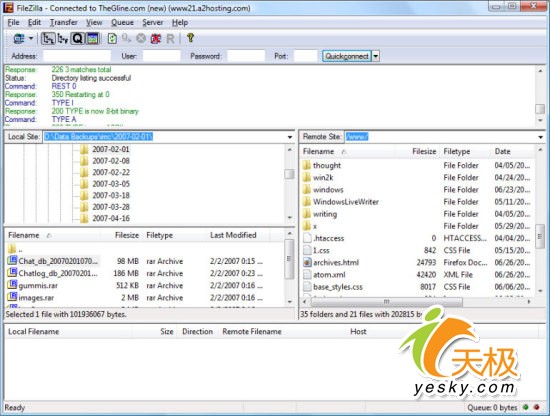
图3 稳定、强大、可靠的FileZilla
还有一款不错的商业客户端是来自SmartSoft的SmartFTP。它所具有的特性比起FileZilla就更为专业和高档,包括对IPv6、通用即插即用的支持,FXP(它让你能够从一个FTP服务器转到另一个,而无需下载到你的计算机中再重新上传),还有TLS/SSL的安全连接。一个ActiveX/COM+的扩展组件能够让你通过其它应用程序控制SmartFTP,但需要额外付费。这个程序本身需为每个用户许可花费37美元,30天的免费试用期。
生产工作
图像查看和处理
我会为每台新的计算机所安装的,用来替换Windows图片查看器以及Fax Viewer的第一个程序就是这类的工具。我也喜欢一些能够用来批处理图像的东西——并不是真正的图像功能编辑,而是一些像缩放、裁剪、转换格式以及一些如果使用大型图像编辑应用程序来说则太过多余的操作。
Irfan Skiljan的IrfanView是我所喜欢并且最为常用的工具:它很小巧,仅1400K,打开犹如闪电般迅速,并且不需要安装就可以在任意文件夹中运行,通过TWAIN支持扫描仪和相机的输入,从生成HTML缩略图库,到应用Adobe Photoshop的插件,它可谓是十八般武艺样样俱全。最好的是,它能够打开任何的图像格式,包括PostScript和SVG,并且还有很多可用的插件。这个程序的确有值得人们膜拜的理由。

图4 小巧、快速并且功能完整的IrfanView
图像管理
IrfanView所缺失的一个最大的特性就是图像管理工具。如果你已经有手动将图像分类到不动地方时它就是一个很好的程序,但实际上还要进行分类,或者是跨过多个分区来创建目录的话,它就不能称作是最好的工具。因此,你需要一些像Cerious的ThumbsPlus这样的工具,它是一款图像管理工具,并且包含了一个数据库系统能够用于图像组织和目录编排。每位用户需要为它花费50美元,但你可以下载进行30天免费的测试使用。
另一款值得关注的图像管理工具是Google的Picasa,它是免费的,它提供了本地图像管理功能,例如搜索和创建相册。此外,通过Picasa进行照片管理还能够经由网络相册与他人进行共享。
图像编辑
如果你正在寻找一款免费的图像编辑工具的话——至少要比微软那被诅咒的“画图”工具要好——那么没有什么比Rick Brewster那免费开源的Paint.Net要更好了,目前它的版本是3.0。它的工具设置以及布局都与Photoshop大体上相似,并且还包含了一个插件架构以及多语言的版本。当然,它有些功能并不能够与Photoshop相提并论,例如,可编辑文本图层,但这个程序将来的版本则承诺了更多的东西:对HD照片的支持、效果图层、脚本等等。
PDF制作工具
制作PDF已经不再是一件稀奇的事,几乎每个人都能够做到。你不再需要为制作PDF而为某些软件支付大量的钱了;大多数基本的PDF制作工具都是免费软件,或者是只需要支付非常低廉的费用。
Acro的CutePDF Writer非常的小巧,它是低端免费软件的佼佼者。它的唯一目的就是让一个应用程序的打印输出并将其转换为PDF文件,除此之外再无其它功能。实际上,你只有在需要将一个文件转成PDF时才会打开这个程序。
具备一些更高级功能但仍然是免费并且开源的软件是来自Philip Chinery and Frank Heindorfer的PDFCreator。它还添加了文档加密和许可、详尽的CMYK支持、水印以及大量其它的高级特性——再次强调,这一切都是免费的。
我也应该要提到一下Foxit的免费软件PDF阅读器Foxit,它比起庞大的Adobe软件来说,也是一个很好的选择。
文本编辑
记事本也许是一个最简单出色且实用的Windows自带工具之一,但它还是比较有限。首先,它不适合用来处理一些较大的文件,例如日志文件。大多数人最终都还是会根据自身的需要而选择其它替代记事本的工具。
我喜欢Florian Ballmer的免费开源的Notepad2,它是一个简单快速的程序,包含了一些我经常需要的基本东西:它可以毫不延迟地读取非常大的文件,很多常见的文件类型的语法高亮以及无需安装随处可运行的能力(这使得它能够存储在USB闪存盘中随处使用)。

图5 新的改进版的记事本:Notepad2
另一款更高级的应用程序是需要安装的,但它能够提供更多的特性,而它就是Fookes的NoteTab Pro,目前它的版本是5.2,它从1998年诞生以来就具备了许多令人惊叹的功能:内置的脚本语言,HTML的特性,例如标签剥离以及语法高亮,拼写检查,搜索并用固定表达替换等等。它的价格是30美元,但有30天的较少功能版本的免费试用期。
安全
安全工具很容易成为庞然大物。然而,一台安全的计算机并不需要被塞满大型的安全套件来降低每次鼠标点击以及浏览动作的速度。下面让我们来一起看看那些轻巧的杀毒软件、反间谍软件以及防火墙。
防火墙
如果你想要升级内置的Windows防火墙,那么你可以考虑有很多值得你付费的选择,而还有很多也是免费轻巧的工具。经常被提到的有ZoneAlarm,它具有免费版以及价值40美元的Pro版本,但有一款鲜为人知的防火墙也能够提供良好的输入和输出保护功能,并且它是免费的,名叫Comodo Firewall Pro。它不像免费的版的ZoneAlarm,Comodo在对抗计算机威胁方面做得非常出色,并且也在不断努力的发展其它方面,例如僵尸垃圾邮件引擎。

图6 Comodo对输入和输出的威胁都能够防御得很妥当
杀毒软件
要说简单但是有效的杀毒软件,Eset的Nod32能够以每年39美元的价格保护一名用户,它有30天免费试用,并且家庭购买还有折扣。这个程序使用起来较不引人注目,并且很迅速,占用较少的内存,并且在这几年来一如既往地提供卓越的保护功能。
另一款优秀的杀毒软件具有付费以及免费的版本,它就是Grisoft的AVG Anti-Virus。对于大多数单一用户来说,免费版就已经足够了。(如果你想寻找一款开源的软件,ClamWin Free Antivirus回事不错的选择,但它不具备实时的保护引擎;它只能够在需要的时候对文件进行扫描。)
反间谍软件
虽然现在很多的杀毒软件都会将间谍软件当作病毒对待,但仍然有一个空间,是留给那些专门在需要时运行的反间谍应用程序,它们能够将存在的间谍软件清出系统,并且让间谍软件在将来难有容身之所。其中一款较有历史的最佳软件是免费的Spybot Search & Destro,它现在具有1.5的beta版本可用。另一款与其旗鼓相当,同样也有较长历史的软件是LavaSoft的Ad-Aware,它具有免费的和付费的不同版本。
很多人也许都从中选择一种来使用,但实际,最好是能够都使用——它们能够安装在同一个系统中,每一个程序都可能抓出另一个程序无法抓出的东西。但不要同时运行它们!
系统维护
备份
Windows从没有真正强大的备份工具。我们所能够获得的最好的工具就是Windows 2000和XP中的NTBackup——它是一个还可以的程序,但不是优秀的。而如果你使用的是Vista,新的备份工具无疑是糟糕透顶的——除了将整个系统进行备份和还原的工具,而这只在Vista Ultimate中可用。我们还是会去选择第三方的备份工具。
奇怪的是,其中一款用来处理通常文件备份的简单而有非常有效的程序是一个微软的免费产品:SyncToy。最初,它是为与外接设备进行同步而开发的,例如照相机和便携媒体播放器,而后来则被用来当作是应急的备份工具,例如“我的文档”目录。在加上它包含了一些目录同步的选项,支持UNC路径作为在一个网络中同步的目录,以及在操作之前预览同步操作的功能。不足之处:它在处理正在使用的系统文件夹或者是文件时并不是太好。

图7 要进行快速备份,SyncToy是首选
如果说更为强大,系统的备份,包括Windows系统文件夹的备份,那么在此有三款其它的产品值得考虑。首先是Symantec的Norton Save & Restore,它的价格是50美元,它能够创建整个系统的文件备份并存储到其它分区,并且让你在需要的时候从一个完整的系统备份中进行一次“裸金属还原”。
Save & Restore是一个轻量级的Norton Ghost版本。Ghost添加了一些专业级别的特性,例如远程管理(你可以在同一个网络上控制其它的Norton Ghost安装),以及将备份转换到可装配的虚拟磁盘中,让它能够通过VMware和微软的虚拟机使用。
一款更为基本但仍然非常有效的全硬盘备份工具是Terabyte Unlimited的Image for Windows,它能够创建一个分区的镜像文件并将其存储在网络共享目录或者是硬盘中,包括外接的1394/USB驱动中。这个程序包括了DOS镜像,这可以在你需要进行全系统还原是使用。DOS镜像从独立的磁盘启动,而Windows镜像则能够在Windows自身中运行,并且能够为系统和正在使用的文件创造镜像。它的免费使用期限是30天;而完整版的价格是39美元,批量也能够有折扣。
磁盘/分区管理
克隆磁盘或者是调整分区大小一直以来都是付费软件的专利。在很大程度上来说,它目前仍然是这样,但你无须再为获得一个软件中的有限几个功能而花费大量的金钱了。
你可以看看Terabyte Unlimited的BootIt Next Generation。35美元你就可以获得所有关于磁盘、分区以及启动管理工具。1.81版本还添加了Vista BCD的支持(因此你可以编辑Vista的启动选项,而无须使用微软糟糕的命令行工具)并且包含了许多在早期版本中我所信赖的优秀特性:支持1394/USB设备的镜像,无毁坏地调整分区大小,支持超过2TB的驱动器和分区等等。
BootIt是一个独立的DOS模式的程序。而还有一些与Windows的整合得较好的东西,Acronis所提供的Disk Director Suite,它能够作为磁盘管理和还原工具也能够操作很多Windows自身的东西。它的试用期是15天,而要获得整个套件,完整的产品价格是50美元。
系统清理
我对于任何的系统或者注册表清理工具都是将信将疑的。它们之中有太多都被证明完全属于数字的“江湖郎中万用药”——而其中有一些让你的系统变得比开始更糟糕。其中一款真正有效的清理工具是Piriform的CCleaner,我至今使用已经将近三年了。除了清除注册表中的废物之外,它还能够将我的系统中其它地方修剪得整整齐齐——特别是你的/temp文件夹,它经常都是一个充斥垃圾文件的废物坑。最佳的特性是,当你在清理注册表时,任何被删除的项目都会预先被存储到.reg文件中;这也就是说,如果时候发现它们是有用的,还是能够很快就重新导入注册表。

图8 CCleaner的系统清理工作安全又高效
磁盘整理
Windows自带的磁盘整理程序是基于有很长历史的Diskeeper磁盘整理程序的,它一直都不是非常理想,虽然它也随着时间在不断进步。在微软开始将文件的磁盘碎片整理API加入到Windows中之后(从Windows 2000开始),许多独立的程序员也在相继开发自己的磁盘整理工具。
商业版的Diskeeper也许是市场上最畅销的商业磁盘整理工具。它有很多现在Windows自带工具没有的功能,例如整理目录结构或者是固定的系统文件。为工作站和服务器所设的版本有很多;基本的单一用户版是30美元,具有30天的免费试用期。
许多免费的磁盘整理程序也提供了相类似的功能。当然,至今我所发现的最好的工具是来自Jeroen Kessels的开源的JkDefrag。它能够以图象化的模式运行,无论是命令行或者是屏幕保护程序。虽然我并不是文件布置的爱好者——它所提供的功能总是很难说清让我们在哪方面性能上受益——JkDefrag有很多这方面的功能,包括将最少使用以及最少访问的文件移动到磁盘的低端。它有一个缺点,就是JkDefrag不会将任何Windows中预读文件夹内的文件进行保存,因此如果你一直有使用JkDefrag,那么在需要预读时就可能会失败。
系统信息
如果微软的MSInfo32工具不能够提供给你关于你计算机内部足够详细的情况的话,免费的Belarc Advisor也许能够为你提供更多。运行它之后,你会在你默认浏览器中获得一个排版精良的HTML的报告,其中会详细列出你计算机的硬件,安装的若修复,软件许可以及其它关键的信息。对Belarc有一条个人的抱怨:它需要在使用之前先安装,这也就是说它不能直接存放到可移除的驱动器,并直接运行来访问所在的系统。
我所发现的另一款无需安装的程序是Ray Hinchliffe免费的System Information Viewer(SIV),它能够在瞬间反馈出大量关于你的计算机以及Windows安装的信息。它主要的不足在于,界面难以导航,这也就需要更多的钻研。但它有更多的实用性以及优点,虽然技术较不高明的用户也许会从Belarc中获得更多。(一条在SIV中导航的技巧:忽略主界面上的按钮,通过点击主窗口左上方的下拉菜单来进行导航。)
杂项
虚拟化
虚拟技术已经不再是一件奇特的玩意儿了。人们会使用它来兼容早期版本的Windows(或者说DOS!),来测试程序或者是整个操作系统的安装,还有很多曾经都较难完成的事,以及进行双引导配置。问题就是,微软的Virtual PC也许是免费的,但它的功能实在是太有限了——虽然VMware Workstation有更多的功能,但它却需要花费189美元的高昂价格。
幸运的是,现在有新的竞争者加入:Innotek的开源的VirtualBox。它具有Virtual PC和VMware的最好特性:USB设备模仿,通过针对操作系统的客户机扩展来进行剪贴板与指针的整合,客户机与主机之间的文件夹共享,完全的SDK和命令行控制选项等等等等。现在的1.4版本在Windows XP中运行要比Virtual PC本身快得多。

图9 VirtualBox功能强大却无须花费
图10
密码管理
密码本身就是一个矛盾体。如果你让它们够“安全”(也就是说又长又复杂),它们就会很难记——而你通常就会将它们写下来。如果你使用一个密码,又在多个网站和应用程序中都使用它的话,那么你就是在自找麻烦。
来自Dominik Reichl开源的KeePass Password Safe一次解决了这些问题:你可以将你所有的密码存储在一个安全的加密的地方;为任何应用程序或网站生成随机密码;在表格域中自动插入所需要的密码;以及用单一的管理密码来对所有的密码进行保护。你甚至还可以用闪存盘随时带着它和你所有的密码,而它是不需要安装在目标计算机上就可以使用的。

图11 KeePass能对你所有的密码保持记录
你还可以看看扩展的插件库,包括能够从其它密码保护程序中导入密码文件的功能,例如Firefox。
其它应用程序
最后,我不能让一些普遍都在讨论的工具遗漏,至少需要提到NirSoft、Nir Sofer这样经常被人提及的免费工具。
它们之中有:ProduKey,它能够为Windows、Office以及其它例如SQL Server这样的微软服务器程序重获产品密钥;还有SysExporter,它能够让你从列表框、多选框以及其它你通常无法拷贝文本的地方复制文字。
你可以花费一些时间将这些东西都下载下来尝试一下;至少我就这么做了。
| Word教程网 | Excel教程网 | Dreamweaver教程网 | Fireworks教程网 | PPT教程网 | FLASH教程网 | PS教程网 |
| HTML教程网 | DIV CSS教程网 | FLASH AS教程网 | ACCESS教程网 | SQL SERVER教程网 | C语言教程网 | JAVASCRIPT教程网 |
| ASP教程网 | ASP.NET教程网 | CorelDraw教程网 |
 QQ:2693987339(点击联系)购买教程光盘
QQ:2693987339(点击联系)购买教程光盘